Как склеить HDR в фотошопе
В этой статье мы научимся распознавать сюжеты, наиболее подходящие для HDR, и исследуем, как снимать исходные фото для лучшего конечного результата.
Теория
High Dynamic Range image (HDRi) - это изображение с расширенным динамическим диапазоном. Техника получения HDRi позволяет создавать картины с более широкой гаммой тонов по сравнению с обычным фото.
Динамическая гамма - это интервал тонов, внутри которого фотокамера способна распознать и зарегистрировать детали, как в зонах теней, так и в зонах светов: чем больше гамма, тем больше деталей.
К сожалению, цифровые камеры обладают не очень широким динамическим диапазоном: если мы хотим проработать детали в тенях, то, при контрасном сюжете, теряем детали в светах и наоборот. Но к счастью, благодаря технике HDR, мы можем программно назначить каждому пикселю надлежащую яркость и таким образом выйти за пределы технических характеристик камеры.
Для этого прежде всего необходимо снять одну и ту же картинку при разных экспозициях. Например, мы можем использовать встроенную в большинство камер функцию брекетинга (эксповилка), которая подразумевает съёмку нескольких кадров с различной компенсацией, например, -1, 0 и +1 стоп.
Снятые кадры можно объединить
- вручную (когда в фотошопе отрисовываются маски в нужных местах),
- или при помощи фотошопа (встроенная функциональность),
- или используя сторонние программы и плагины, например, Photomatix, Redinamix и т.д.,
либо комбинацию всех трёх способов.
В данной статье мы будем рассматривать конкретный пример получения HDRi при помощи фотошопа.
Фотошоп создаёт HDRi на основании данных EXIF каждой входной картинки (снятой, например, при помощи брекетинга). Эти данные оцениваются и используются для каждой части картинки. Поскольку эти данные (яркость) могут очень сильно варьироваться для разных картинок, фотошоп создаёт 32-хбитный файл для каждого цветового канала (а не 8-ми или 16-тибитный файл). И таким образом фотошоп может использовать один дополнительный бит для создания шкалы яркостей с широким диапазоном, которую и будет использовать для "выравнивания" яркости конечной картинки. Однако, 32-хбитная картинка в конечном итоге может некорректно отобразиться монитором или распечататься принтером, поэтому не забываем конвертировать её в 8-ми или 16-тибитную на последнем шаге.
HDR техника даёт прекрасные результаты, но для её применения необходимо соблюдать ряд условий. Например, избегайте фотографировать движущиеся объекты, дабы не получить кртинку с "привидениями". Не двигайте камеру во время съёмки, то есть ваши основные инструменты - это штатив, троссик для удалённого спуска и поднятое зеркало. Не гонитесь также за слишком широким диапазоном яркостей, поскольку слияние слишком разных картинок выльется в плоский и серый результат с ореолами вокруг контуров.
Практикум
Снимаем исходники
Нужно снять как минимум три фото с различной экспозицией. Пять фотографий - ещё лучше, поскольку результат будет более точным и аккуратным. Важно, чтобы самая тёмная фотография не содержала пережжённых светов (#fff) и наоборот, самая светлая фотография не должна содержать абсолютно чёрных (#000) деталей и при этом в тенях не должно быть существенных шумов. Каждая следующая фотография должна отличаться от предыдущей на 1 или 2 стопа и при этом диафрагма и ISO должны оставаться одними и теми же на всех фотографиях. Изменяться может лишь выдержка. Не забываем, что каждый стоп - это удвоение (+1) света или его уменьшение в два раза (-1).
Ниже слева направо идут фотографии снятые с коррекцией: +2, +1, 0, -1, -2 стопа.
Когда можно применять HDR
Для простых пейзажей с прямой линией горизонта и постепенным переходом от светлого к тёмному можно использовать просто градиентные поляризационные фильтры. К HDR мы должны прибегать, когда распределение яркости имеет сложноую форму, как в текущем примере дворца видимого сквозь арку.
Обработка в фотошопе
Допустим, что мы сняли нужное нам количество фотографий статического сюжета так, чтобы на самой тёмной фотографии детали не терялись в светах, а на самой светлой - в тенях. Проявим RAW'ы в формат TIFF так, чтобы баланс белого совпадал на всех снимках.
1. Загрузим файлы в фотошоп Выполните File->Automate->Merge to HDR... и выберите все нужные файлы, удерживая клавишу Ctrl. Поскольку подразумевается, что снимки были сделаны со штатива, то опция Attempt to Automatically Align Source Images (Попытаться автоматически выровнять исходные картинки) нам не понадобится.
2. Предпросмотр финальной картинки По нажатию OK фотошоп покажет нам начальный вариант ассемблированной картинки.
3. Предпросмотр динамической гаммы Сейчас у нас есть 32-хбитный файл HDR. Отрегулируем его яркость, выполнив Image->Adjustments->Exposure... Переместим курсор Exposure вправо так, чтобы стали видны детали в тенях нашей 32-хбитной картинки.
4. Перевод в 16 бит Для того, чтобы конвертирать 32-хбитную картинку в 16-тибитную, выполните Image->Mode->16 Bits/Channel. Раскройте область Toning Curve and Histogram, чтобы визуализировать гистограмму картинки.
5. Метод перевода В меню Method выберем опцию Local Adaptation, который является самым гибким для перевода из 32 бит в 16 бит. Заметьте, как картинка автоматически светлеет и становится линялой.
6. Поправим уровни Левую нижнюю точку переведём так, чтобы она попадала на начало гистограммы. Если правый край гистограммы отстоит слишком далеко от конца шкалы, то и правую верхнкюю точку переведём чуть левее. При этом контраст в тенях улучшится.
7. Подредактируем кривые Для придания естественности светам мы, во-первых, поэкспериментируем с курсорами Radius и Threshold. А во-вторых, изменим форму кривой, как, например, на рисунке ниже:
8. Ретушируем света Пером выделим арку и установим Feather=100, чтобы при можификации выделения не создавалась резкая граница. Откроем уровни (Ctrl+L) и переместим чёрный курсор так, чтобы придать естественность дворцу.
9. Ретушируем тени Инвертируем выделение (Selection->Invert) и уменьшим яркость свода арки (Image->Adjustments->Hue/Saturation и установим Saturation=-30).










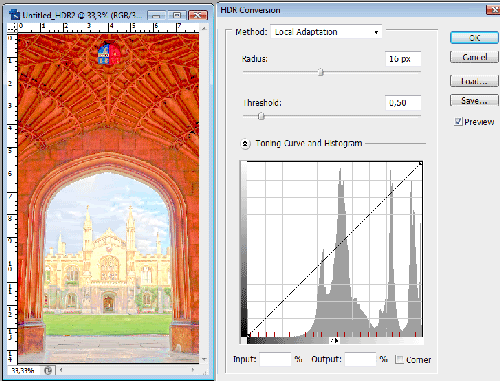







А что будет, если на фотографии все-таки будут пережженые или совсем черные пиксели?
ОтветитьУдалитьТогда детали потеряются окончательно и бесповоротно.
ОтветитьУдалитьДаже если будет одно из этого зотя бы на одном изображении?
ОтветитьУдалитьНет, если это будет на всех изображениях. Это нормально, если у недоэкспонированной картинки тени проваливаются в черноту. Зато у неё в светах деталей много. Главное, чтобы на других картинках (хотя бы на одной) были детали в тенях.
ОтветитьУдалить